Die automatische Wiedergabe von Inhalten, wie etwa Werbeanzeigen, Videos (insbesondere auf Plattformen wie Facebook) oder animierte GIFs, kann nicht nur die Datenübertragungsrate belasten, sondern auch den Seitenaufbau verlangsamen und somit äußerst störend sein. Diese automatische Wiedergabe ist eigentlich nur dann akzeptabel, wenn man sich durch Webseiten wie Imgur oder Twitter bewegt, wo viele GIFs und kurze Video-Loops geteilt werden. Ansonsten ist die automatische Wiedergabe von Inhalten oft eine unerwünschte Funktion von Webseiten. Wir haben bereits detailliert beschrieben, wie man die automatische Wiedergabe in verschiedenen Browsern wie Internet Explorer, Chrome, Firefox, Safari und Opera deaktivieren kann. Unser Fokus lag dabei jedoch nicht auf animierten GIFs, die trotz aktivierter „Click-to-Play“-Optionen im Browser weiterhin automatisch abgespielt werden. Im Folgenden erklären wir, wie Sie die Wiedergabe von GIFs in Chrome, Firefox und Internet Explorer unterbinden können.
Internet Explorer
Um die Wiedergabe eines GIFs im Internet Explorer zu stoppen, reicht es aus, die Escape-Taste zu betätigen. Dadurch wird das GIF angehalten. Um es erneut abzuspielen, muss die Seite neu geladen werden. Diese Methode ist nützlich, wenn man ein GIF einmal sehen, aber nicht in einer Endlosschleife abspielen möchte.
Um das automatische Laden und Abspielen von GIFs generell zu verhindern, gehen Sie zu Extras > Internetoptionen > Registerkarte Erweitert und suchen Sie den Abschnitt Multimedia. Dort deaktivieren Sie die Option „Animationen auf Webseiten wiedergeben“. Danach werden GIFs nicht mehr automatisch abgespielt, wenn eine Webseite geladen wird. Ein Neustart des Computers ist erforderlich, damit diese Änderung wirksam wird, da es sich um den Internet Explorer handelt.
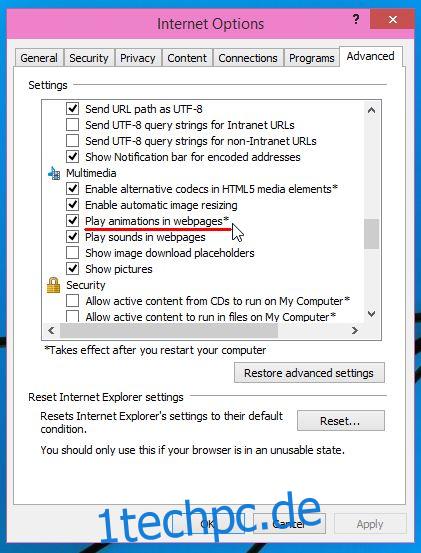
Chrome
Erstaunlicherweise bietet Chrome weder eine Stopp-Funktion noch eine Option, die das automatische Laden und Abspielen von GIFs standardmäßig verhindert. Zwar gibt es einige Erweiterungen im Chrome Web Store, die angeblich die Wiedergabe von GIFs stoppen oder anhalten können, aber nur eine hat unsere Tests erfolgreich bestanden: GIF Blocker.
Nach der Installation dieser Erweiterung wird Ihnen bei jedem GIF, egal ob eingebettet oder als direkter Link, folgendes angezeigt: Klicken Sie auf das Bild, um die Wiedergabe zu starten, die dann in einer Schleife weiterläuft. Aktuell bietet die Erweiterung keine Möglichkeit, das Abspielen von GIFs zu beenden, und keine der anderen Erweiterungen, die dies versprechen, haben in unserem Test funktioniert.
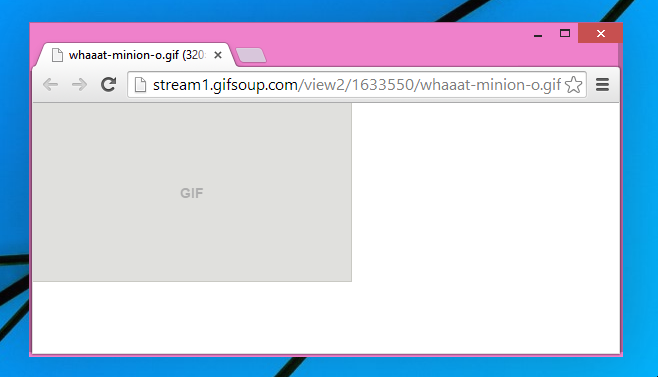
GIF-Blocker aus dem Chrome Web Store installieren
Firefox
Um das automatische Laden von GIFs in Firefox zu unterbinden, können Sie den Wert der Einstellung `image.animation_mode` auf der Seite `about:config` auf `none` setzen. Diese Methode hat jedoch einen Nachteil: Es gibt keine Möglichkeit mehr, ein GIF abzuspielen. Auch ein Klick auf ein GIF-Bild startet die Wiedergabe nicht. Dies stellt somit eher einen dauerhaften Stopp dar. Als Alternative mit mehr Optionen können Sie die Erweiterung „Toggle Animated GIFs“ ausprobieren. Diese Erweiterung verändert zwar dieselbe Einstellung, unterstützt aber Tastenkombinationen, mit denen Sie GIFs anhalten und wiedergeben können, und bietet zusätzlich eine Option zum automatischen Abspielen beim Überfahren mit dem Mauszeiger.
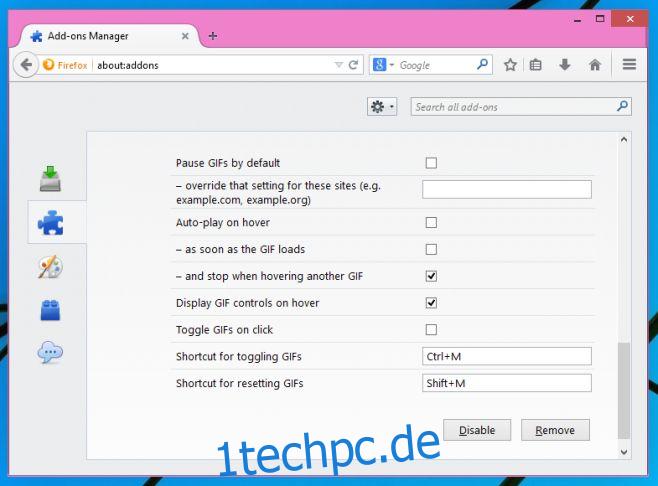
Toggle animierte GIFs für Firefox installieren
Überraschenderweise hat bei der Recherche nach Möglichkeiten, GIFs zu stoppen, anzuhalten und abzuspielen, der Internet Explorer am besten abgeschnitten und gibt dem Nutzer die volle Kontrolle über das Ladeverhalten der Animationen.